UniPDF v1.2 將 PDF 文件轉成 Word、圖檔、純文字或 HTML 網頁(支援多檔批次處理)
當你收到 PDF 格式的檔案時,如果想把它轉成 Word 或其他方式來運用的話,該怎麼做呢?
其實類似軟體有很多,如先前介紹過的 PDF to Word Converter、First PDF、Solid Converter PDF 等軟體與 PDF to Word、PDF Converter 等線上工具,如果你都用不慣的話,可以試試看另外這個免費軟體 UniPDF。
UniPDF 提供 PDF 轉檔成 Word (輸出為 .doc 或 .rtf 格式)、純文字檔或一般常見的圖檔格式,也可以輸出成 HTML 網頁檔,,
▇ 軟體小檔案 ▇ (錯誤、版本更新回報)
- 軟體名稱:UniPDF
- 軟體版本:1.2
- 軟體語言:繁體中文、簡體中文、英文..等多國語言
- 軟體性質:免費軟體
- 檔案大小:4.98 MB
- 系統支援:Windows XP/Vista/Win7/Windows 8/Win 10
- 官方網站:http://unipdf.com/
- 軟體下載:按這裡
注意!部分防毒軟體可能會判定為病毒或惡意程式,初步看來應該是沒問題,不確定是否指的是安裝過程中出現的推薦安裝軟體的廣告或是某些防毒軟體誤判。如有疑慮請勿使用。
VirusTotal 檢測結果:按這裡。
安裝時請注意!安裝完成後,如出現以下畫面,請按左下角的「Decline」按鈕,不要安裝其他用不到的程式。
實際測試結果,轉 Word 跟 圖片都很正常,不過偶爾某些檔案轉成 TEXT 純文字檔或 HTML 網頁檔時,會有部分中文字變成亂碼,不確定是否跟原始 PDF 檔的設定有關,大家可以多試試看。
使用方法:
第1步 安裝好 UniPDF 軟體、啟動之後,直接將你要處理的 PDF 檔拉到 UniPDF 視窗中,如一次要處理多個檔案,可以全部都拉進去。
第2步 接著從右邊選單點選 Word, Image, Text 或 HTML 等輸出格式,接著按一下「Convert」按鈕便可開始轉檔。
第3步 另外在「Settings」頁面中可以自行設定 UniPDF 軟體操作界面所使用的語言,點一下「繁體中文」即可切換成中文界面。
第4步 在「文檔格式」中可以設定轉成 Word 檔時,要輸出成哪種格式的檔案,一般為「.doc」。若要輸出成圖片的話,也可以在「圖片格式」中設定你要的檔案格式。
,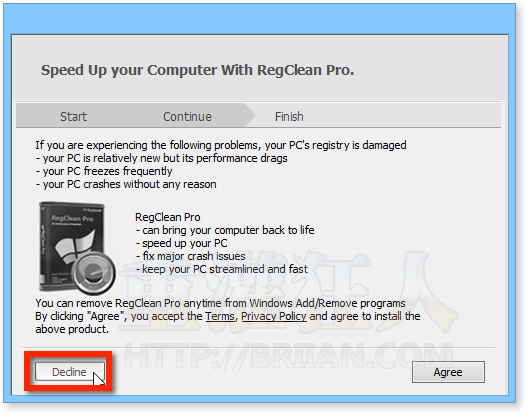
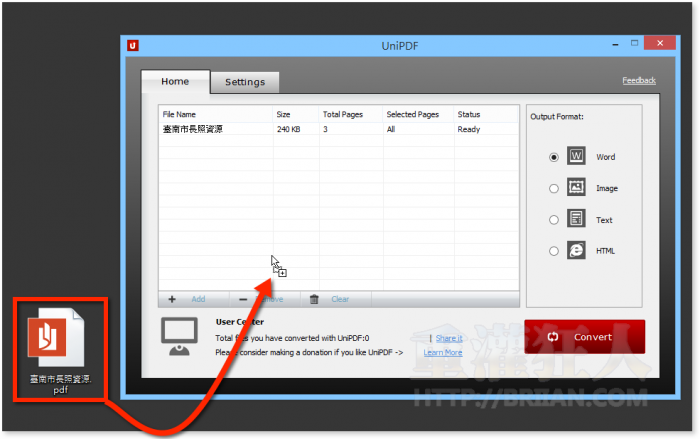
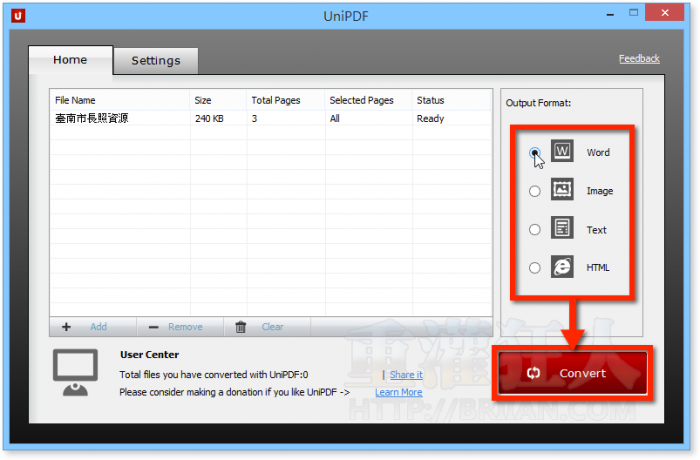
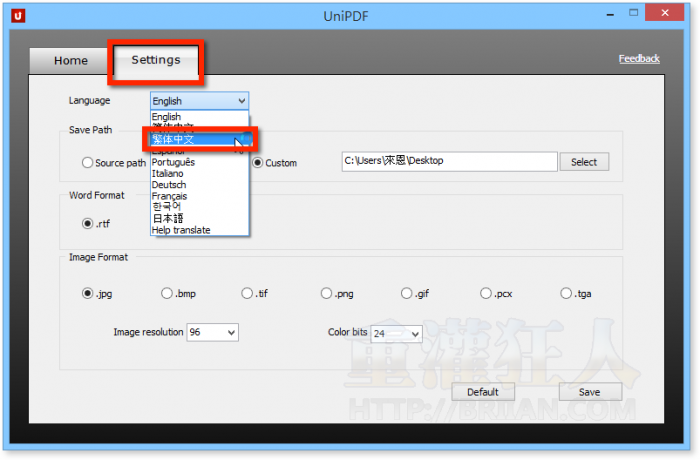
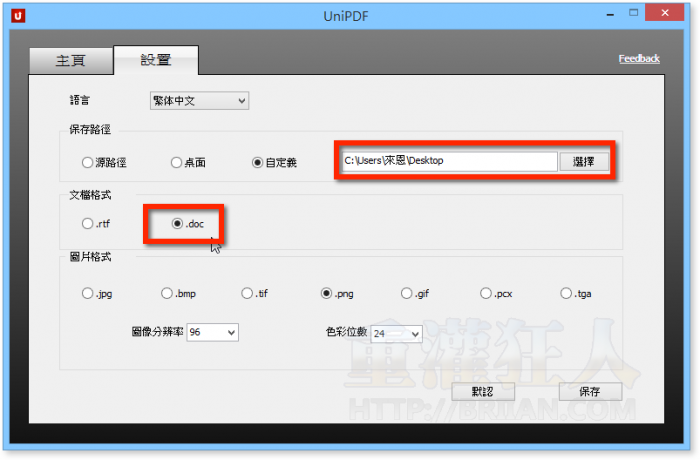
如果要將PDF轉成EXCEL 檔案,您建議要用那一套比較好
非常好用而且轉換得很精準,謝謝分享!
轉成中文變亂碼…
我又下載來試過一次,正常耶,是不是你原本的 PDF 檔編碼有啥狀況?
或者你測試下面 PDF 檔看看:
http://www.nicst.ey.gov.tw/Upload/UserFiles/%E5%9C%8B%E5%AE%B6%E8%B3%87%E9%80%9A%E5%AE%89%E5%85%A8%E9%80%9A%E5%A0%B1%E6%87%89%E8%AE%8A%E4%BD%9C%E6%A5%AD%E7%B6%B1%E8%A6%81.pdf
假如是圖檔要轉成文字的的話,此套軟體是否有辦法呢?
不行。
這檔案就文字轉文字
使用 chrome 下載也是會直接說是惡意程式就不給下載了..
他應該是把軟體內嵌的廣告回報為有問題的程式,安裝時,請參考本文上方的警告訊息,不要安裝廣告程式。
病毒檢測結果:
https://www.virustotal.com/en/file/d962551931ec73d3bc87822c5f9fa2a457f877ad9f3359bd1c9ff8070f90d697/analysis/1395418525/